Oracle 19c 数据库安装教程(19.3)
Posted 编程一对一服务
tags:
篇首语:本文由小常识网(cha138.com)小编为大家整理,主要介绍了Oracle 19c 数据库安装教程(19.3)相关的知识,希望对你有一定的参考价值。
安装数据库前的准备工作,先关闭电脑上的杀毒软件,同时准备好数据库安装目录,这个磁盘空间最好大一些。准备好后,开始参考如下步骤一步步的安装即可。
第一 核对当前的操作系统
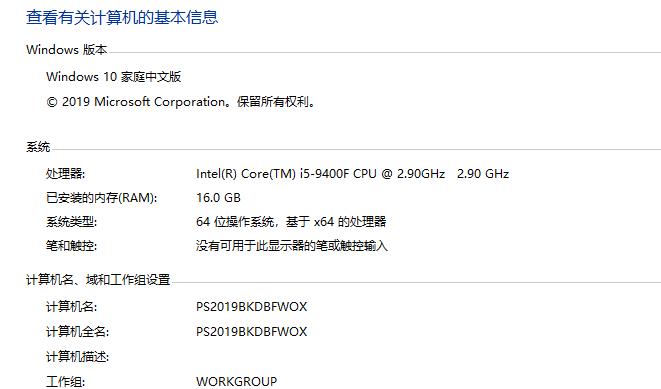
第二 下载准备数据库安装包
访问oracle官方网站 https://www.oracle.com/database/technologies/oracle-database-software-downloads.html#19c
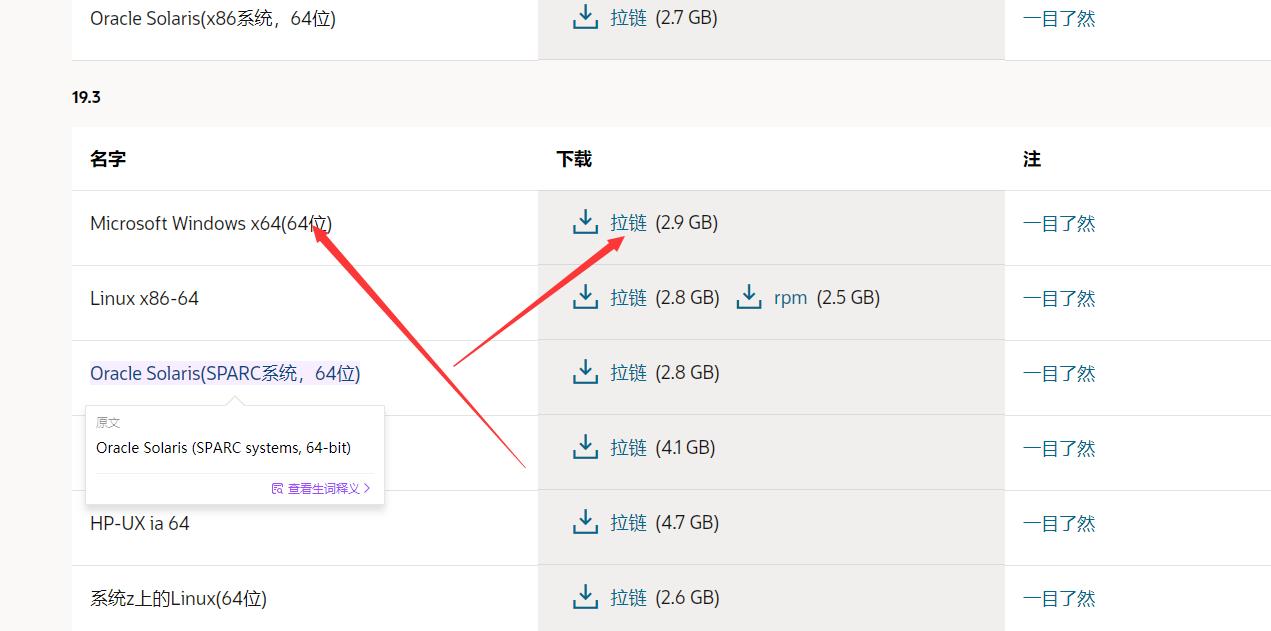
如上图所示,选择版本19.3 第一个 点击拉链 进行登录下载。
第三 开始安装
下载完成后,进行解压。然后开始双节setup.exe进行安装
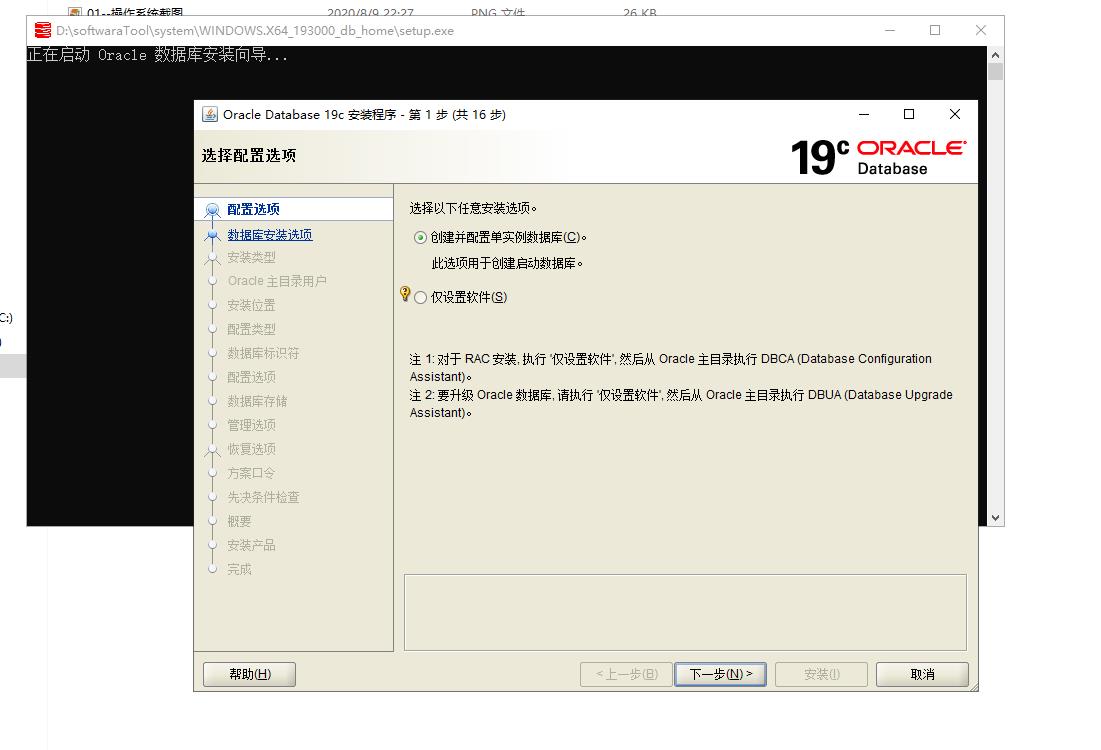
第四 根据安装提示,进行配置安装,此处选择桌面类
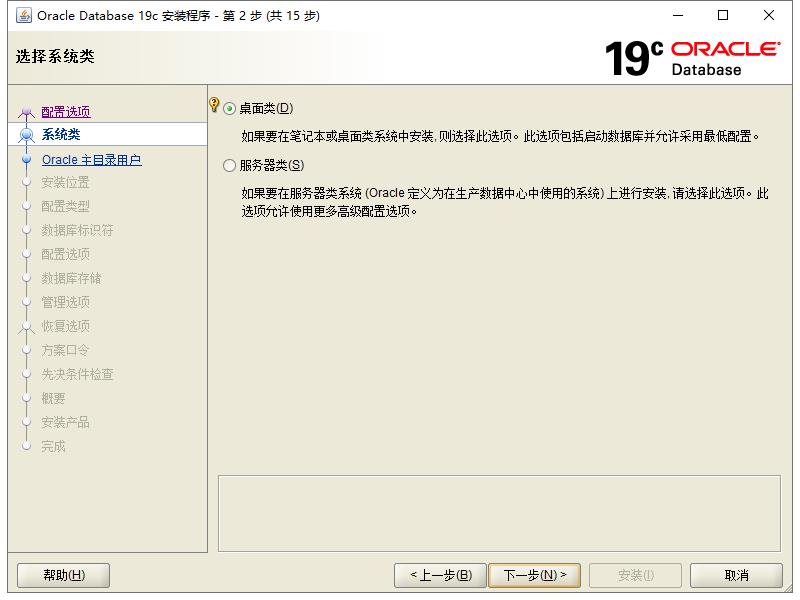
第五 选择创建新的window用户 进行继续 如下图所示
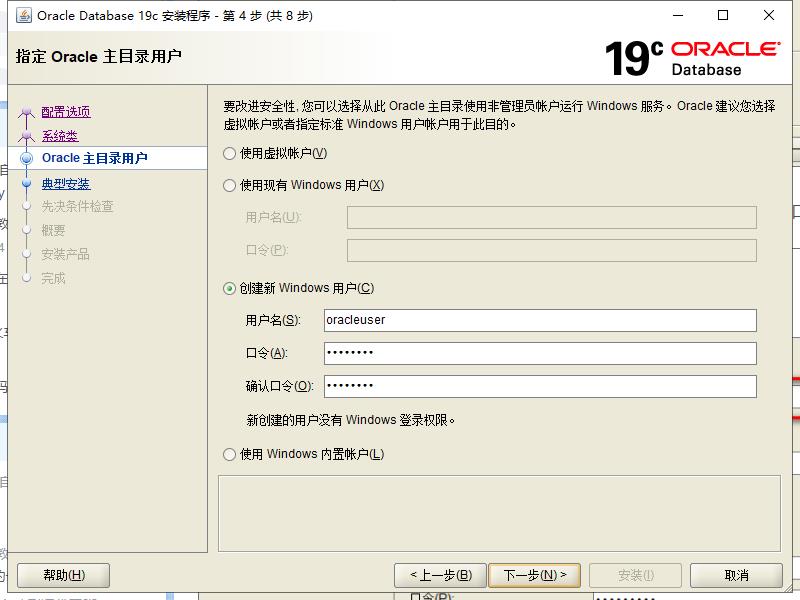
第六 设置数据库目录 如下图所示
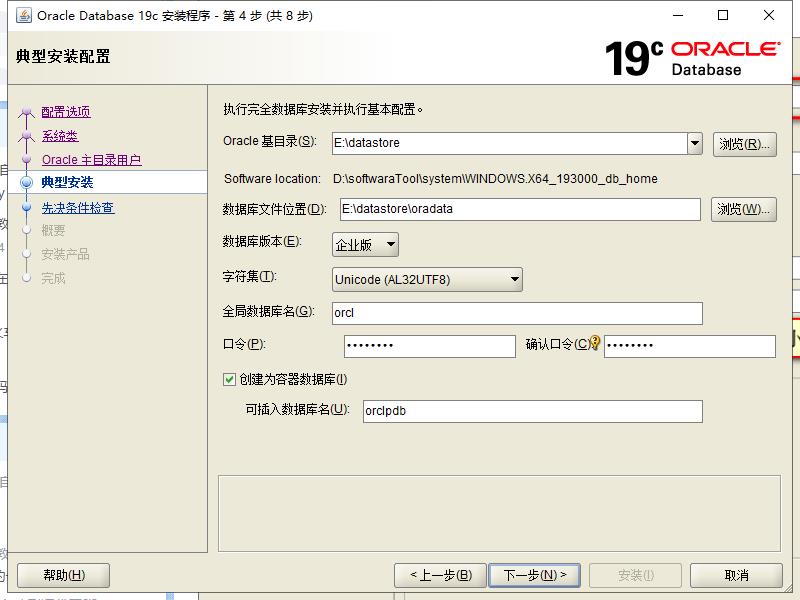
第七 先决条件检查 此处如果有警告,就根据警告的内容进行调整,如果没有则继续。此处一般都是交换内存不足,解决方案是 调整虚拟内存大小,调正到2G以上即可。如下图
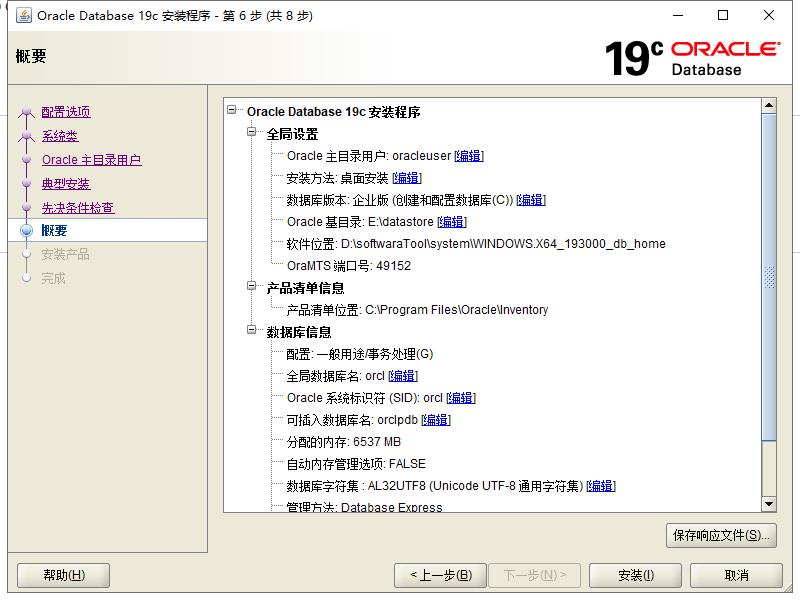
第八 安装进行中

第九 安装进行中遇到错误时的解决方案
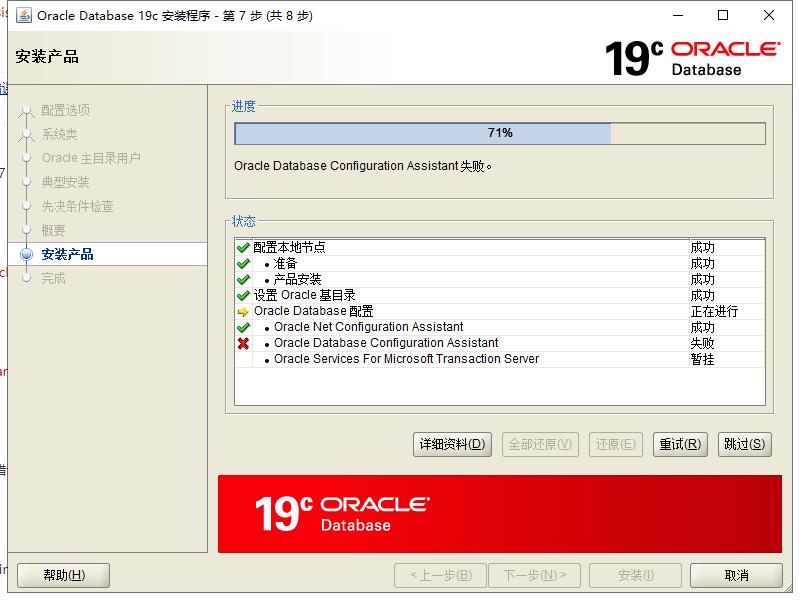
此处遇到的错误是 Oracle Database Configuration Assistant 失败,此处可以选择忽略。安装完成后 在处理。此处的失败 会导致安装的实例orcl不能安装成功。后面会解决此问题
第十 上一步选择忽略后,即可安装完成如下图
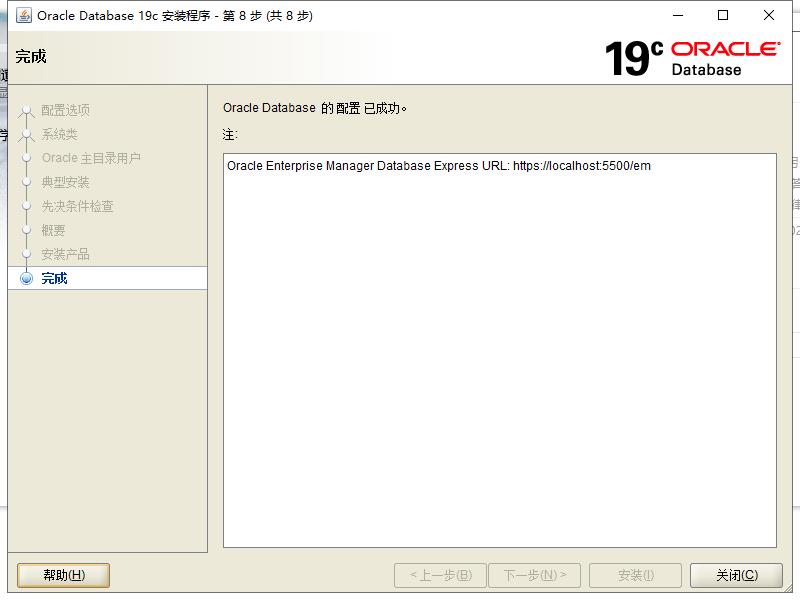
第十一 安装完成后 我们来通过查看菜单中的应用,以及服务中的服务来确定数据库是否完成安装。如下图
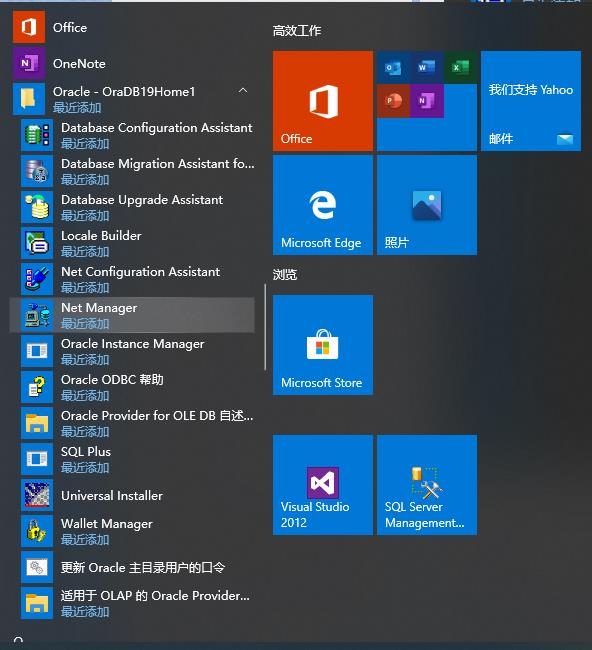
显示上述的应用,说明数据库完成安装。我们在进一步核对下服务是否正常 经过核对 我们发现在安装数据库时 配置的实例 orcl 并没有安装完成,我们来重新新建数据库,如下图所示
第十二 新建数据库实例,orcl 打开菜单选择 Database Configuration Assistant ,前面我们也提到了。这里会出现错误。这里就是解决上述失败的方案。
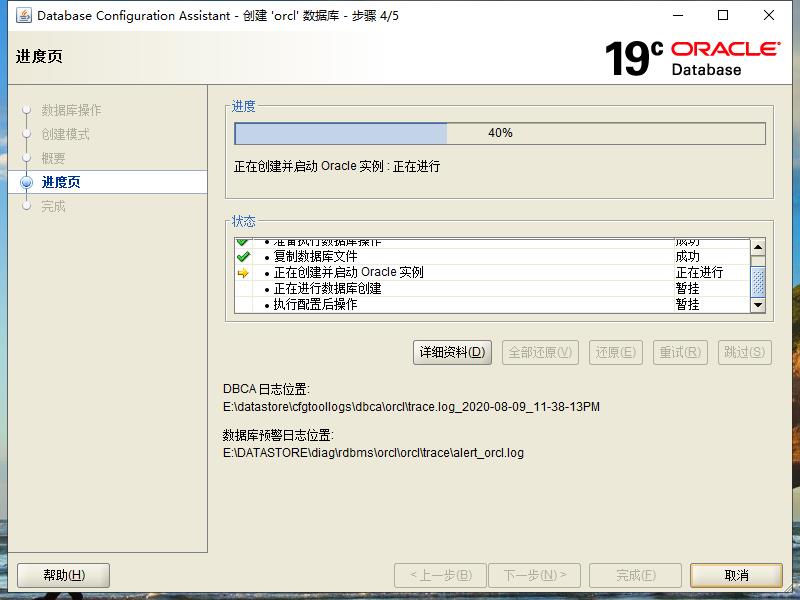
第十三 口令管理
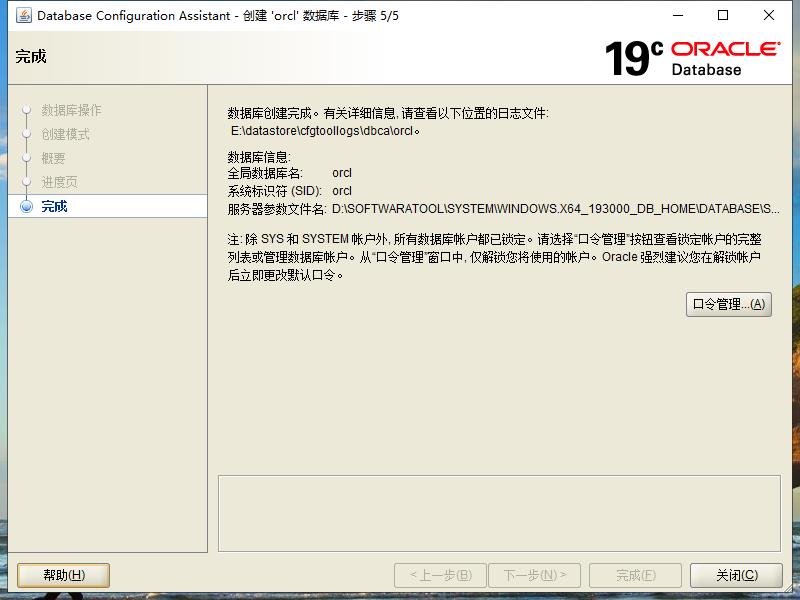
将前两个 sys 以及system用户的口令重新设置。设置完成后关闭即可。
第十四 到这里 我们在核对下 数据库实例是否创建成功,打开服务查看。如下图
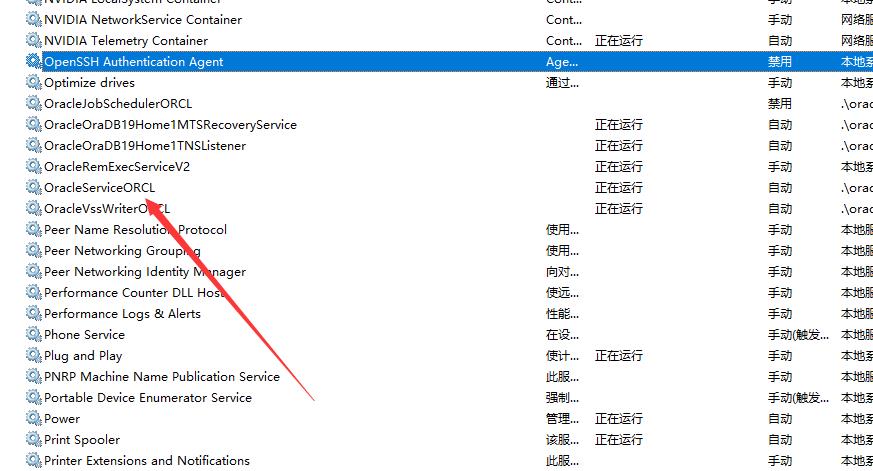
通过上图 可以看到 Orcl 实例已经存在,并且在运行中。
第十五 我们来测试下 创建的实例是否可以链接。打开sql plus 测试结果如下
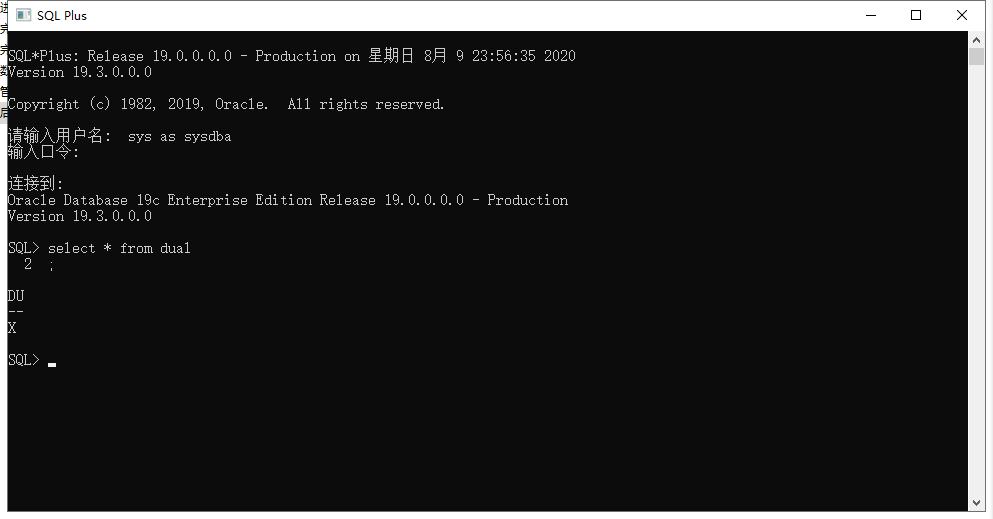
根据上图所示,说明我们安装的数据库是没有问题的,同时创建的实例也是没有问题的。
综上所示,oracle数据库19.3版本已经安装完成并且orcl实例也创建成功。
下一篇文章 我们将分享 plsql 如何访问该实例。
如果参考此方案在安装的过程中,遇到问题,可及时留言,我们会即使答复。感谢。祝好。
以上是关于Oracle 19c 数据库安装教程(19.3)的主要内容,如果未能解决你的问题,请参考以下文章
Oracle 19c RAC 升级RU 从19.3 升级到19.6 操作手册(使用nonrolling 方式)